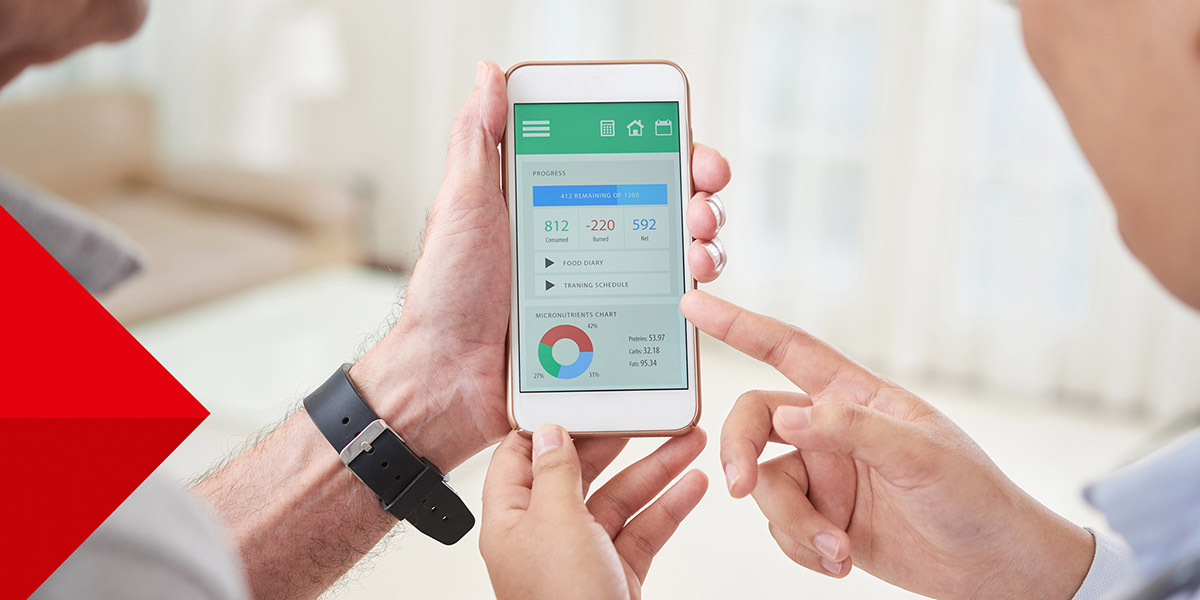Falls man mal ein Dokument, eine Nachricht oder Ähnliches in der Galerie abgespeichert haben möchte, dann ist ein Screenshot die schnellste Art und Weise dafür. Jedoch ist es nicht an jedem Gerät gleich, einen Screenshot zu erstellen.
iPad/iPhone (bis zur 8. Generation)
Beim iPhone gibt es den Home-Button (untere runde Taste) bis zur 8. Generation, den man gleichzeitig mit der Ein-/Aus- Taste (rechte Seite) drückt. Sobald der Bildschirm dann kurz aufblitzt, befindet sich der schnell erstellte Screenshot in der Fotogalerie.
Android & iPad/iPhone (ab iPhone X bis aktuell)
Anders ist es bei Android Handys und beim iPhone X bis zum neusten iPhone, da kein Home-Button mehr vorhanden ist, sondern die Face-ID eingeführt wurde. Hier drückt man auch die Ein-/Aus- Taste und statt des Home-Buttons, die Taste, mit der man die Lautstärke des Handys erhöht (rechte oder linke Seite; je nach Modell unterschiedlich), gleichzeitig. Der Screenshot befindet sich dann auch automatisch in der Fotogalerie.
Funktioniert eine von den oben genannten Tasten nicht?
Die Bedienungshilfe muss man zunächst unter „Einstellungen/Allgemein/Bedienungshilfen/AssistiveTouch“ anschalten, damit der virtuelle Home-Button erscheint – und dann für Screenshots konfigurieren. Mit der Eingabehilfe AssistiveTouch kann man auch einhändig Screenshots auf dem iPhone und iPad aufnehmen.
PC & Laptop
Bei den größeren Geräten, wie PC, Computer oder Ähnlichem sieht das ganze etwas anders aus. Man kann mit den Tasten auf der Tastatur einen Screenshot machen und auch mit einem Schneideprogramm: Snipping Tool. Snipping Tool ist eine in Windows-Betriebssystemen integrierte Software zum Aufnehmen von Screenshots. Sie ist seit Windows Vista in allen Windows-Systemen für Personal Computer enthalten.
Screenshot mit der Tastatur:
Man drückt die Windows-Taste (unten links) und die Druck-Taste (oben rechts) gleichzeitig. Der Screenshot wird hiermit erstellt und automatisch im Explorer (in den Dateien) abgespeichert.
Screenshot mit Snipping Tool (Schneideprogramm):
Wenn man auf die Windows-Taste drückt und nach „Snipping Tool“ sucht, das Programm dann öffnet, erscheint das Bild. Klickt man nun auf „Neu“, kann man beliebig groß auswählen und einrahmen, was man gescreenshottet haben möchte.